このページでは、日付プラグインを使用して、日付から指定した日数後/前の月末日を設定する手順を確認できます。
特定の日付から指定した日数後または前の月末日を計算し、自動的に設定します。
できること
日付から指定した日数後または前の月末日を計算することで、月末の入金予定日などを自動表示できるようにします。
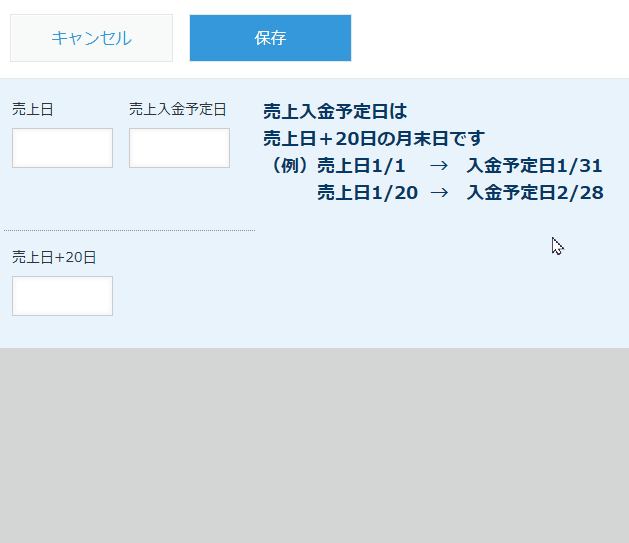 売上日から+20日した日付の月末日を、売上入金予定日として自動表示しました
売上日から+20日した日付の月末日を、売上入金予定日として自動表示しました
「今すぐ試す!」をクリックすると kintone のログイン画面が開き、
ログイン後すぐに実際の機能をお試しいただけます。
| 注意事項 ※機能を試す前に必ずご確認ください。 1.機密情報、個人情報、その他不適切な情報を登録しないこと 2.利用者のIPアドレスやそれに基づく行動を環境提供元のパートナーが確認できる権限を持っていること 3.サービス環境に過剰な負荷がかかるような利用を避けること 4.デモ環境の利用開始により上記注意事項に同意したものとみなす |
利用シーン
- 売上管理アプリで月末の入金予定日を自動表示する
必要なアプリ・プラグイン
アプリ
以下のボタンをクリックするとアプリテンプレートがダウンロードできます。
運用中のアプリでも設定が可能です。
今回の設定内容(設定手順)に基づいて、作成したい方はアプリテンプレートをダウンロードしてください。
プラグイン
まだkintoneにプラグインをインストールしていない方は、30日間のお試し申込をしてプラグインをご利用ください。
設定手順
- アプリのフォーム設定で、3つの日付フィールドを設定します。
日付の入力、指定の加算/減算、月末日算出で利用します。
アプリテンプレートを利用する場合は、既に設定済です。
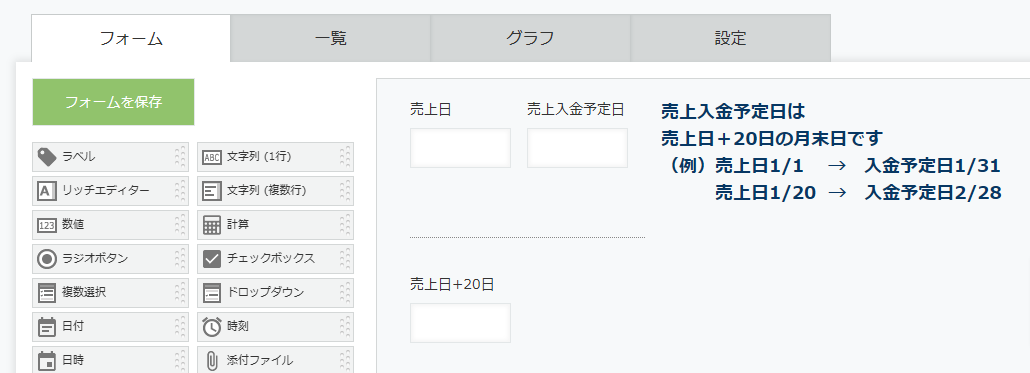
- プラグインの設定画面を開きます。
「日付フィールドから日付変換」のタブを選択して、機能をONにします。
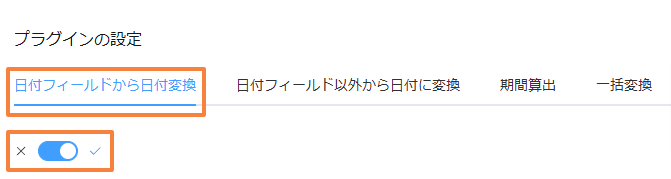
- まず、設定1で入力日付から指定した日数だけ加算/減算を行う設定をします。
今回の例では、基準フィールドに売上日フィールド、反映先フィールドに売上日+20日フィールドを設定します。
反映先日付形式は「YYYY-MM-DD」を選択しましょう。
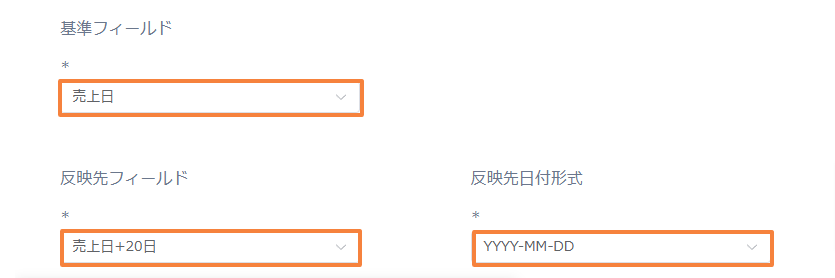
- 続いて、日付変換設定を行います。
今回の例では、日の項目で「変換方法:加算・減算」「値の設定方法:プラグイン設定の値」「数値:20」で設定を行いました。
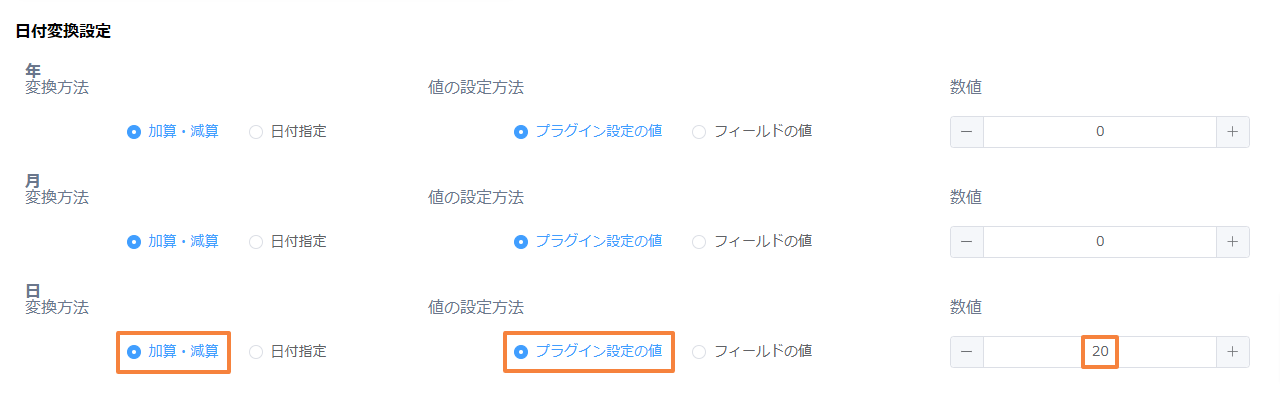
以上で、設定1(入力日付から指定した日数だけ加算/減算を行う)の設定は完了です。 - 次に、設定2を追加して、加算/減算された日付の月末日を算出する設定を行います。
今回の例では、基準フィールドに売上日+20日フィールド、反映先フィールドに売上入金予定日フィールドを設定します。
反映先日付形式は「YYYY-MM-DD」を選択しましょう。
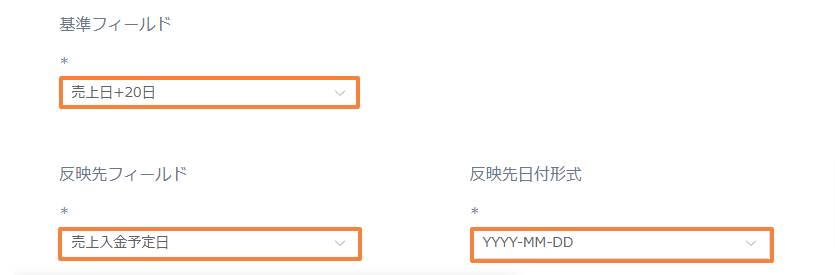
- 続いて、日付変換設定を行います。
今回の例では、日の項目で「変換方法:日付指定」「値の設定方法:プラグイン設定の値」「数値:0」で設定を行いました。
0日は月末日を表します。
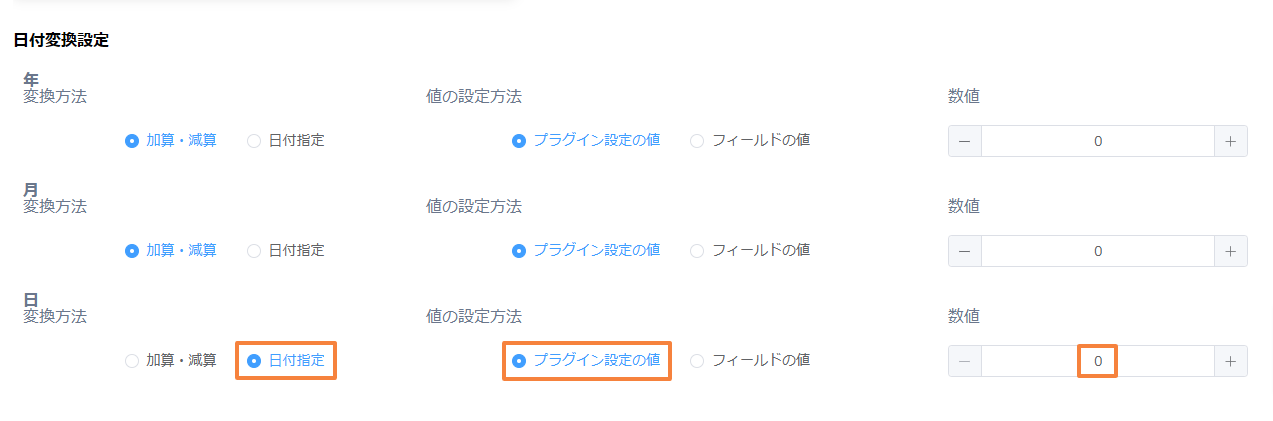
設定が完了したら、保存ボタンを押して、アプリを更新します。
完成
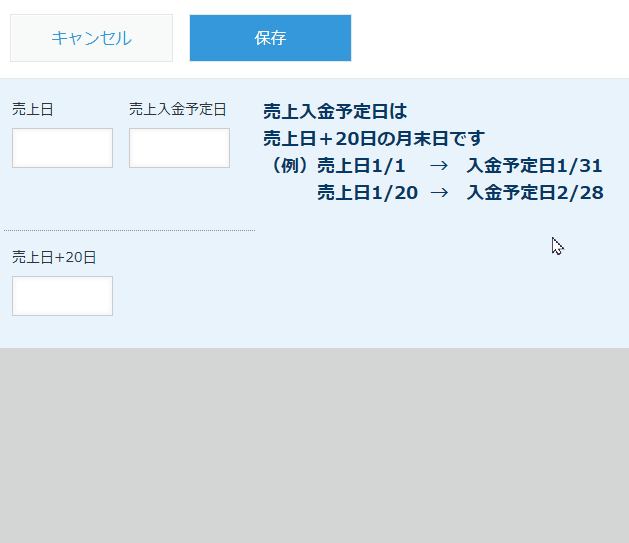
プラグインのお悩みを解決する3つの方法
30日間無料お試し申込み
CrenaPluginは、自社のkintone環境で『30日間』無料でお試しいただけます。
お試しをご希望の方は、下のボタンををクリックし、『お試し申込フォーム』よりお申し込みください。
ご利用までの流れ

※ 直接お問い合わせの場合は 「contact@create-new-air.com」までご連絡ください。
「こんなの欲しかった!」が見つかる。CrenaPlugin。
CrenaPluginには、業務に合わせて選べる豊富なプラグインが揃っています。
プラグインを一つのメーカーで統一することで、機能の干渉を抑え、安心して組み合わせて使うことが可能です。
日々の業務をもっとスムーズに、もっと便利に。CrenaPluginは、現場の声を反映しながら常に進化を続けています。
まずは、あなたの環境で“使いやすさ”を体感してください。






